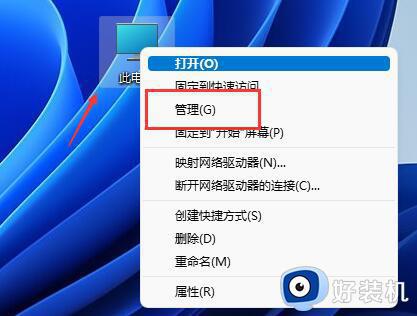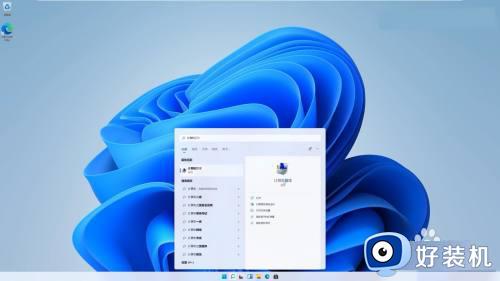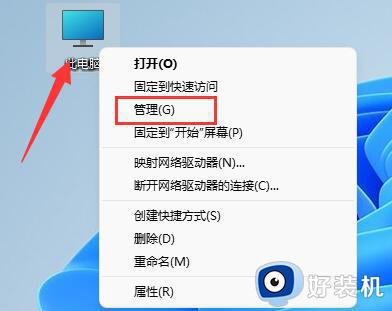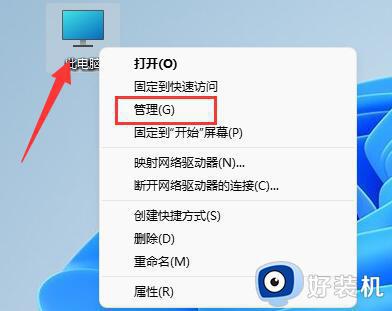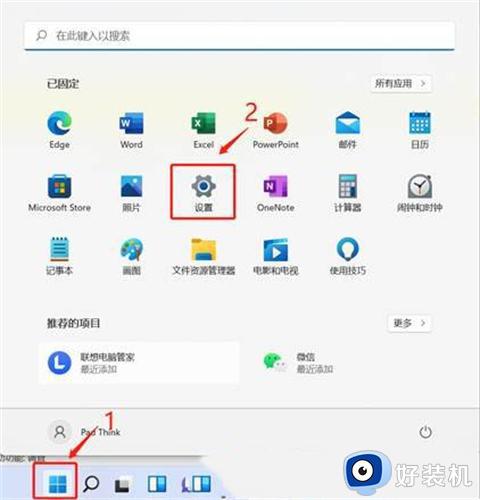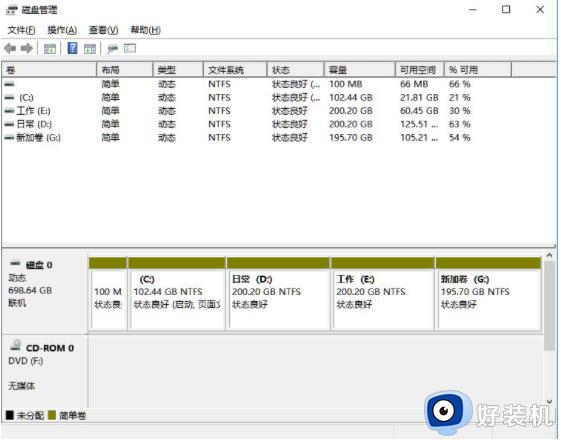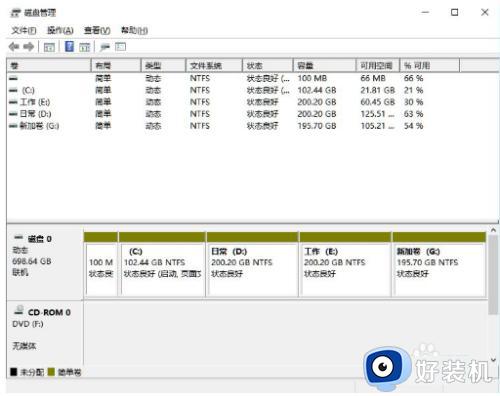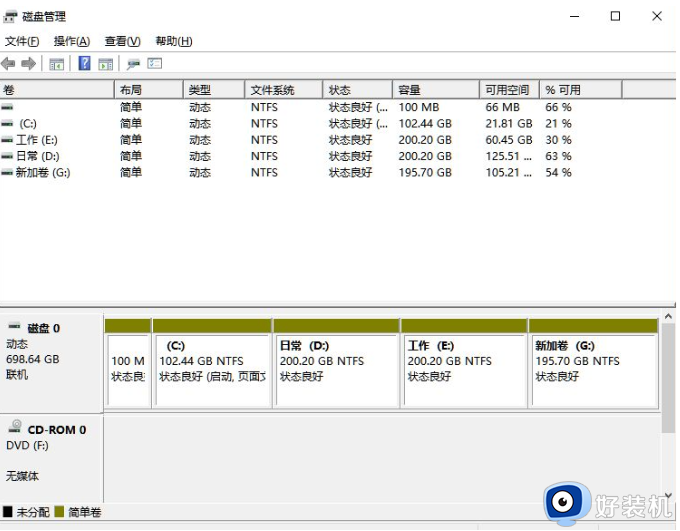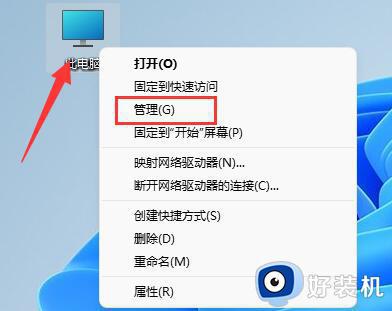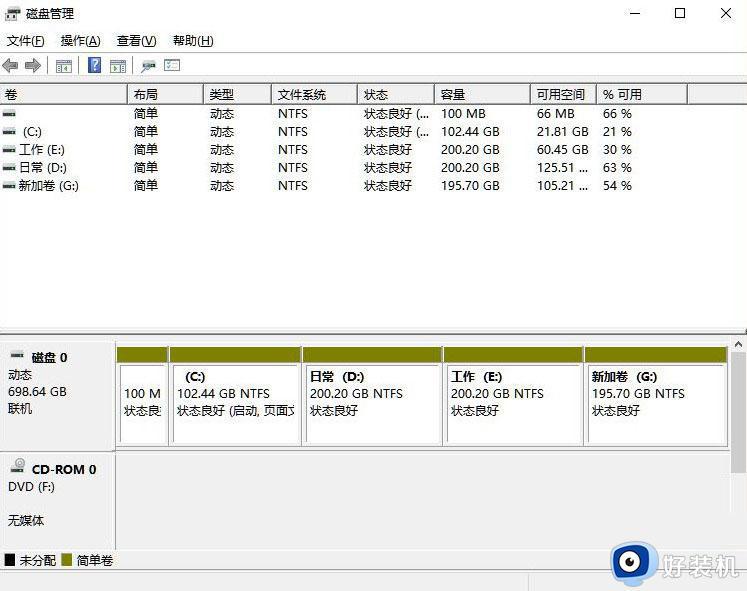win11系统分区怎么分区合适 win11系统分盘如何重新分盘
时间:2023-07-20 09:51:59作者:xinxin
基本上用户入手的win11电脑中都会有默认的硬盘分区设置,能够方便用户更好的进行文件分类存储,可是有些用户觉得当前win11电脑中硬盘分区空间不是很合适,因此想要重新进行分盘设置,对此win11系统分区怎么分区合适呢?接下来小编就给大家带来win11系统硬盘重新分盘设置教程。
推荐下载:win11系统中文版下载
具体方法:
1.首先在win11系统桌面找到此电脑图标,鼠标右键点击它,选择管理。
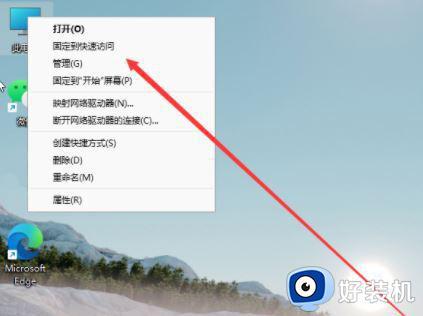
2.在打开的计算机管理窗口,点击磁盘管理打开。
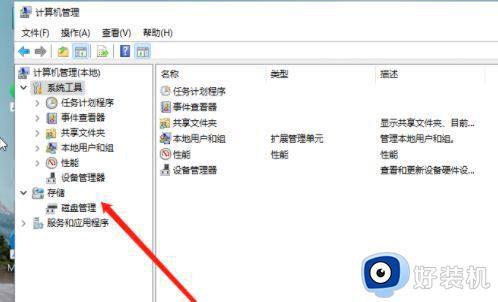
3.然后用鼠标右键选择要分区的磁盘c盘,选择压缩卷打开。
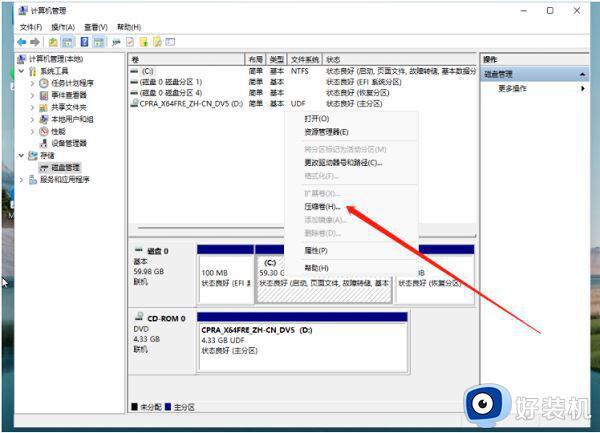
4.时能够得出压缩空间的数值,然后输入需要的压缩空间,点击压缩。
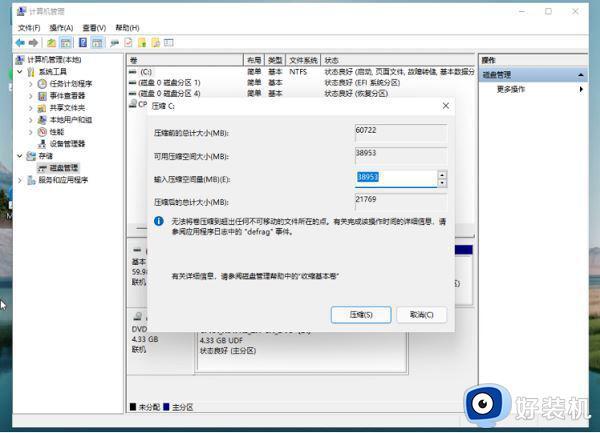
5.提示压缩完成后,系统磁盘会有一个未分配的分区。鼠标选中后右键,打开新建简单卷。
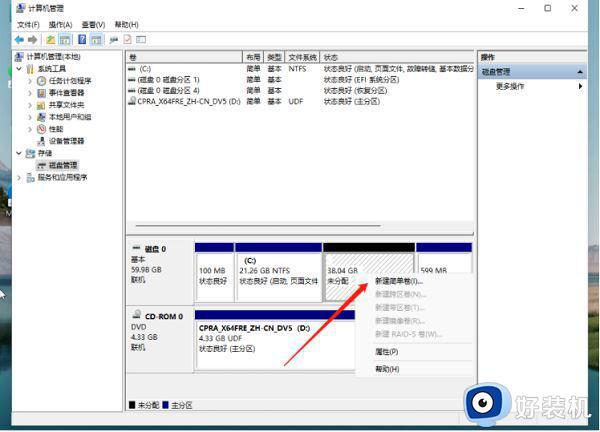
6.根据新建简单卷向导,点击下一步继续。
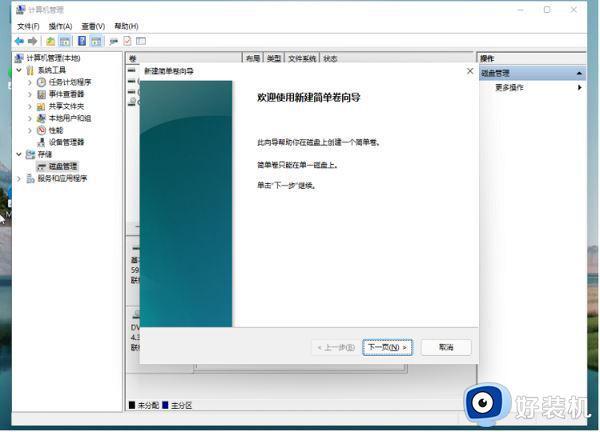
7.磁盘格式要选择为NTFS。
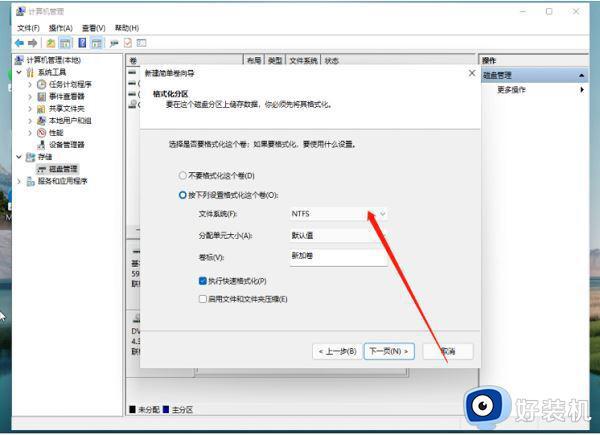
8、等待分区完成,再进入到此电脑磁盘管理器,就可以看到刚才新建的磁盘分区了。
上述就是小编给大家讲解的win11系统硬盘重新分盘设置教程了,如果有不了解的用户就可以按照小编的方法来进行操作了,相信是可以帮助到一些新用户的。